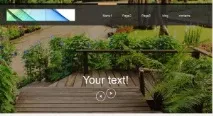Как да редактирате шаблони на Muse - Помощ за Template Monster
Този урок ще ви покаже как да редактирате шаблони на Muse.
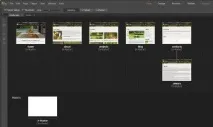
Изберете инструмента за текст. Кликнете върху желаната част от текста, за да може да бъде променена. Щракнете двукратно върху стрелките на плъзгача, за да отворите следващия слайд и да промените надписите му:
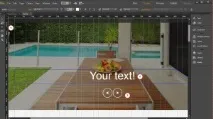
Можете също да промените цвета на текста с помощта на приспособлението Color Widget. Размерът на шрифта може да се промени с помощта на опциите на инструмента Text:
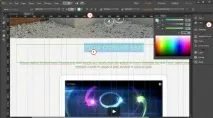
Можете да изберете и преместите стрелки и различни други елементи с помощта на инструмента за избор:
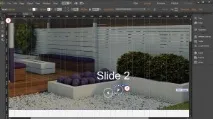
Нека да разгледаме пример за добавяне на връзка към бутона „още бутон“.
Изберете текст. Кликнете върху секцията Хипервръзки. Поставете отметка в квадратчетоОпция за отваряне на връзката в нов прозорец, ако искате съдържанието на страницата да се отвори в нов прозорец или раздел на браузъра след щракване върху бутона. Изберете „Редактиране на стилове на връзки“:
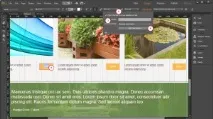
Посочете цвят и други характеристики на стила за новата връзка. Изберете цвета на връзката, когато задържите курсора на мишката върху нея, подчертавате и т.н.:
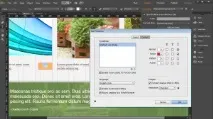
Добавете връзка и натиснете Enter:
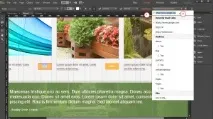
Сега нека сменим картината.
Като щракнете с десния бутон на мишката върху снимката, можете да я промените. Кликнете върху полето "Замяна на изображението":
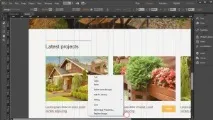
Изберете нова снимка:
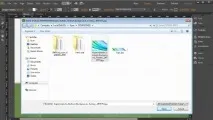
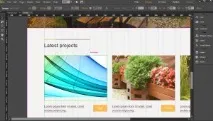
В разглеждания пример шаблонът използва изображение-лого. Тя може да бъде заменена с всяка друга картина по същия начин, който беше посочен по-рано.
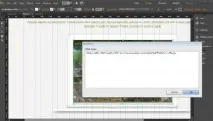
В следващата стъпка нека да разгледаме как да промените текста на бутоните на менюто.
Привсяка страница от сайта има заглавие, като например Начална страница, За нас и т.н. Тези заглавия на страници се използват в етикетите на бутоните на менюто. Текстът на бутона на менюто се променя автоматично, когато промените заглавието на страницата:
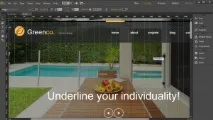
Превключете в режим на планиране, щракнете с десния бутон върху страницата и изберете Преименуване на страница:
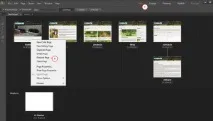
Преименувайте други страници на сайта по същия начин:
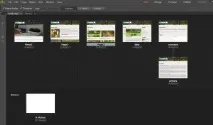
Ще видите, че етикетите на бутоните на менюто са се променили автоматично:
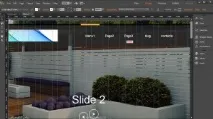
Запазване в HTML формат.
Запазете файла с разширение .muse, след като направите промени.
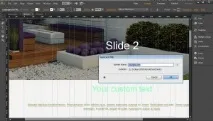
Експортирането в HTML ще ви даде файловете на сайта. Качете ги на сървър (или локален клиент), за да проверите как изглежда и работи сайта. Моля, имайте предвид, че когато работите с шаблона на локален сървър, някои елементи може да не се показват (докато файловете на сайта не бъдат качени на живия сървър):
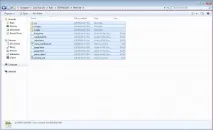
Качихме файловете на уебсайта на сървъра и ги отворихме. След извършване на промени шаблонът изглежда така: